国产十大u盘品牌排行榜?如何选择适合自己的U盘产品?
29
2024-12-18
U盘作为一种便携式存储设备,在我们的日常工作中扮演着重要的角色。但有时我们会遇到U盘被写保护的情况,无法进行数据的读写操作,给我们的工作带来诸多不便。本文将介绍多种方法让您轻松去除U盘的写保护状态,让U盘重新恢复正常的使用。
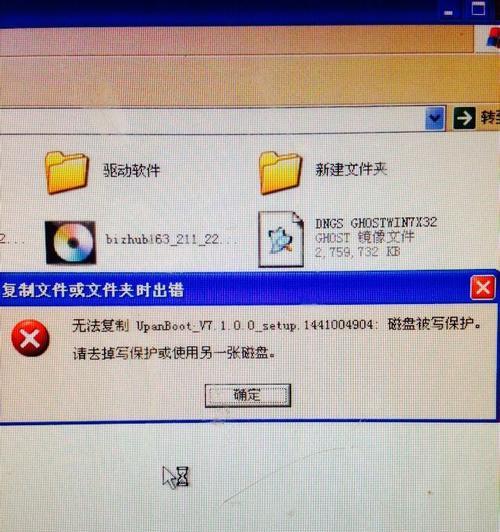
一:使用磁盘工具去除写保护
如果您使用Windows系统,可以通过磁盘工具来去除U盘的写保护状态。插入U盘后右键点击“计算机”,选择“管理”进入“计算机管理”界面。点击左侧的“磁盘管理”,找到U盘所在的磁盘,在“磁盘0”的下方,右键点击“属性”,选择“策略”,将选项由“快速删除”改为“最佳性能”,点击“确定”。
二:使用注册表编辑器去除写保护
另一种方法是使用注册表编辑器去除U盘的写保护状态。打开注册表编辑器(按下Win+R键,输入“regedit”),然后在左侧找到“HKEY_LOCAL_MACHINE\SYSTEM\CurrentControlSet\Control\StorageDevicePolicies”,如果该项不存在,则自己手动创建,然后在右侧空白处右键点击选择“新建DWORD值”,将其命名为“WriteProtect”,将其值设置为0即可。

三:使用命令行去除写保护
如果您喜欢使用命令行工具,也可以通过命令行去除U盘的写保护状态。按下Win+R键,输入“cmd”打开命令行窗口,然后输入“diskpart”进入磁盘工具界面。接着,输入“listdisk”查看磁盘列表,找到U盘所在的磁盘号(例如磁盘2),输入“selectdisk2”选中该磁盘,接着输入“attributesdiskclearreadonly”去除写保护状态。
四:使用U盘格式化工具去除写保护
另一种方法是使用U盘格式化工具去除U盘的写保护状态。有些U盘厂商会提供专门的格式化工具,可以在官网上下载并安装使用。打开格式化工具后,选择要格式化的U盘,并勾选“快速格式化”选项,然后点击“开始”按钮即可。
五:更换U盘的读写开关
有些U盘在外壳上配有一个读写开关,如果该开关被打开,则U盘将处于写保护状态。此时,只需要将开关关闭即可恢复U盘的正常使用。
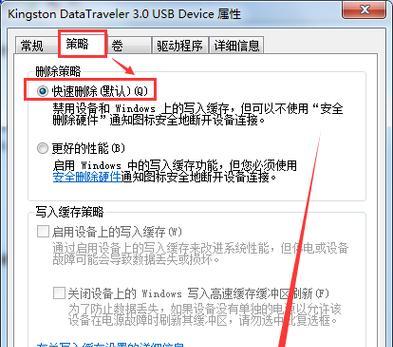
六:使用U盘修复工具
有些U盘在长时间使用后,可能会出现一些故障,导致U盘无法进行数据的读写操作。此时,可以使用U盘修复工具来修复U盘的故障,并去除写保护状态。常用的修复工具包括“U盘小白”和“U盘专家”。
七:检查U盘病毒
有时,U盘被病毒感染后,会出现写保护的情况。此时,需要先检查U盘是否被病毒感染,并清除病毒,然后再尝试去除写保护状态。
八:解除管理员权限
在某些情况下,如果您正在使用一个受限制的管理员账户,可能无法对U盘进行读写操作。此时,可以尝试解除管理员权限,再尝试去除写保护状态。
九:更换U盘
如果您尝试了上述多种方法后,仍然无法去除U盘的写保护状态,可能是U盘本身出现了故障,需要更换一块新的U盘。
十:备份U盘数据
在尝试去除U盘的写保护状态之前,建议先备份U盘中的重要数据。因为有些去除写保护的方法可能会格式化U盘,从而导致数据丢失。
十一:使用高质量的U盘
为了避免U盘出现写保护等故障,建议购买高质量的U盘。这样可以保证U盘的耐用性和稳定性,减少故障发生的概率。
十二:定期维护U盘
为了保持U盘的正常使用状态,建议定期对U盘进行维护。可以使用U盘修复工具对U盘进行检测和修复,或者使用杀毒软件对U盘进行杀毒操作。
十三:小心使用公共U盘
在公共场合使用他人的U盘时,需要小心谨慎,避免感染病毒或者出现其他安全问题。建议使用自己的U盘,并注意个人信息的安全保护。
十四:注意安全拔出U盘
在使用完U盘后,一定要注意安全拔出,避免损坏U盘或者导致数据丢失。可以在任务栏中找到U盘图标,右键点击选择“安全删除”,待提示消息出现后再进行拔出操作。
十五:
去除U盘的写保护状态是一件非常重要的事情,可以让我们的工作和生活更加便利。本文介绍了多种去除写保护的方法,包括使用磁盘工具、注册表编辑器、命令行、格式化工具等多种方法,读者可以根据自己的实际情况选择合适的方法。同时,在平时使用U盘时也要注意维护和保护,减少故障的发生。
版权声明:本文内容由互联网用户自发贡献,该文观点仅代表作者本人。本站仅提供信息存储空间服务,不拥有所有权,不承担相关法律责任。如发现本站有涉嫌抄袭侵权/违法违规的内容, 请发送邮件至 3561739510@qq.com 举报,一经查实,本站将立刻删除。